Nangungunang Mga Solusyon sa Android Sa Karaniwang Mga Problema sa Android (04.27.24)
Kailangan mo ng isang android solution para sa iyong mga problema sa smartphone? Lahat tayo ay may bahagi sa mga problema sa Smartphone, at maaari silang maging nakakainis, lalo na kung ginagamit mo ito para sa karamihan ng iyong mga gamit. Ang magandang balita ay para sa bawat problema sa smartphone, mayroong isang solusyon sa Android.
Ang mga aparatong pinapatakbo ng Android ay karaniwang napaka-user-friendly at may madaling i-navigate na interface. Bilang isang operating operating system, nagbibigay ang Android ng mahusay na pagiging maaasahan, kakayahang umangkop, at katatagan. Nag-aalok din ito ng isang malawak na hanay ng mga tampok na gusto ng mga mobile na gumagamit ng lahat ng edad. Gayunpaman, hindi maiiwasan ang mga problema. Kung ang problema ay sanhi ng maling paggamit o hindi sinasadya, hindi maikakaila na maaari itong nakakainis na pagharap sa mga isyung ito. Sa artikulong ito, inilista namin ang pinakakaraniwang mga problema sa Android at kung paano ayusin ang mga ito sa iyong sarili.
1. Pag-alis ng BateryaPalagi kang naglalakbay at may limitadong pag-access sa kuryente? Ang kailangan mo ay isang telepono na may mahabang buhay ng baterya, isang power bank, at ilang mga trick sa pag-save ng baterya. Ang pag-alisan ng baterya ay isa sa mga pinakakaraniwang problema sa Android, at maraming dahilan dito. Maaaring sanhi ito ng may sira na baterya, ang edad ng aparato mismo, o mga app o setting na hindi nagugutom ng kuryente.
Bago ka magpasya kung anong solusyon sa Android ang gagana para sa iyong problema sa baterya, mahalagang maunawaan ang ugat ng problema. Ang unang hakbang ay suriin ang iyong baterya para sa maliwanag na mga palatandaan ng mga problema. Ang isa sa mga palatandaan ng isang sira na baterya ay kapag napapabilis ng pag-init. Kung mayroon kang isang naaalis na baterya, suriin kung ang nakaumbok o tumutulo.Gayunpaman, kung ang iyong aparato ay may built-in na baterya, maaaring maging isang hamon upang masuri ang mga problema sa hardware. Ang maaari mong gawin ay isantabi muna ang lahat ng iba pang mga sanhi bago ang paglilingkod sa iyong aparato ng isang tekniko.
Ang isa pang sanhi ng mabilis na pag-ubos ng baterya, kung saan ang karamihan sa atin ay nagkasala, ay ang mga apps at setting na gutom sa kapangyarihan. Masyadong maliwanag ba ang iyong screen o ang iyong interface ay animated? Ang lahat ng mga karagdagang ito ay kumakain ng lakas ng iyong aparato, kaya mapapansin mo na mas mabilis na maubos ang baterya. Upang maiwasan ang pag-alisan ng baterya, i-on ang mode ng pag-save ng baterya at i-dim ang ilaw ng iyong aparato. Upang i-on ang pagtipid ng baterya, pumunta sa Mga Setting ng iyong aparato & gt; Baterya & gt; Mode na nagse-save ng kuryente at pagkatapos ay i-toggle ito.
2. Nagyeyelong Mga App at Tamad na DeviceWala nang mas nakakainis kaysa sa pag-freeze sa iyo ng iyong mga app kapag kailangan mo sila. Kapag ang iyong telepono ay tila mabagal, ang unang bagay na kailangan mong suriin ay ang iyong espasyo sa imbakan. Ito ang numero unong sanhi ng pagkahuli ng mga app at aparato. Marahil ay naka-install ka ng maraming mga app sa iyong aparato, at wala nang sapat na puwang upang gumalaw.
Ang solusyon dito ay prangka. Dumaan sa lahat ng iyong app at i-uninstall ang mga hindi mo ginagamit. Matapos i-clear ang mga hindi nagamit na app, dumaan sa lahat ng mga natitirang app sa iyong aparato at i-clear ang naka-cache na data ng bawat app.
ng basura at tinatanggal ang mga ito. Isinasara din nito ang mga nahuhuli na app at proseso upang mapalakas ang pagganap ng iyong Android device. 3. Hindi Kumokonekta ang Wi-FiMaaaring may mga oras kung kailan hindi ka makakonekta sa isang Wi-Fi network na nai-link mo na noon, at iba't ibang mga sitwasyon ang maaaring maging sanhi nito. Una, suriin kung nag-type ka sa tamang password. , at subukang muling kumonekta sa network. Maaari mo ring subukang kalimutan muna ang network, pagkatapos ay subukang kumonekta muli gamit ang tamang password.
Kung hindi ito gagana, i-restart ang iyong aparato o paganahin ang airplane mode nang isa hanggang dalawang minuto bago i-disable ito. Maaaring nagkakaproblema ka sa signal, kaya't ang pag-reset ng iyong aparato o pag-on at pag-on ng mode ng airplane ay hinahayaan kang magsimula sa isang malinis na slate.
4. Hindi Ma-sync sa GoogleIsa sa pinakamadaling paraan upang mai-back up ang iyong Android device ay ang paggamit ng Google Drive at Google Services. Halimbawa, ang lahat ng iyong mga contact at larawan ay awtomatikong mai-save sa server ng Google kung gagamitin mo ang Google upang i-back up ang iyong aparato.
ang iyong password sa Google account kamakailan. Kung ginawa mo ito, kailangan mong i-update ang iyong password sa Google account ng iyong aparato.Kung ang iyong password ay tama at hindi ka nagbago kamakailan, subukang i-restart ang iyong aparato o lumipat sa airplane mode sa loob ng isa hanggang dalawang minuto, pagkatapos ay subukang muling mag-sync. Kung hindi pa rin nalulutas ng solusyon na ito ang iyong problema sa pag-sync, alisin ang iyong Google account mula sa iyong aparato at idagdag ito pabalik pagkalipas ng ilang minuto.
5. Nakalimutan ang Password o Unlock na patternIsa sa mga bagay na hindi mo dapat kalimutan ay ang iyong password o pag-unlock ng pattern dahil, kung wala ito, wala kang magagawa sa iyong telepono. Maraming mga gumagamit ng Android ang sumusubok na makabuo ng pinaka-kumplikadong kumbinasyon o pattern ng password, makalimutan lamang ito pagkatapos. Sa kasamaang palad, maraming mga paraan upang i-bypass ang lock screen.
Kung pinagana mo ang Smart Lock, maaari mong ma-access ang iyong aparato kapag nasa senaryo ka na na-set up. Halimbawa, kung na-set up mo ang iyong aparato upang manatiling naka-unlock kapag nasa bahay ka, ang kailangan mo lang gawin ay umuwi upang ma-unlock ang iyong aparato.
Kung ang iyong aparato ay nagpapatakbo ng isang lumang bersyon ng Android (Android KitKat 4.4. o mas luma), ang pinakamadaling paraan upang malutas ito ay sa pamamagitan ng pag-tap sa Nakalimutang pattern, Nakalimutan ang PIN na Nakalimutan ang password na lilitaw kapag nagpasok ka ng isang maling password o pattern Tapikin ang pindutan at ipasok ang username at password ng Google account na nauugnay sa iyong aparato. Kung nabigo ang lahat, maaari mo lamang i-reset ang iyong aparato sa mga setting ng pabrika nito. Gayunpaman, mawawala sa iyo ang iyong data kung wala kang isang backup, kaya't gamitin mo lang ito bilang isang huling paraan.
6. Hindi Gumagana ang KeyboardMayroong maraming mga pagkakataon kapag ang default na Android keyboard ay natigil o huminto sa pagtatrabaho nang sama-sama. Nagta-type ka ng isang mensahe o isang email sa iyong mga kaibigan, at biglang tumigil sa paggana ang mga susi. Ang madaling paraan upang malutas ito ay sa pamamagitan ng pag-restart ng iyong aparato. Kung magpapatuloy ang problema, suriin kung mayroon kang sapat na puwang sa pag-iimbak.
Ang isa pang solusyon ay ang pag-download ng isang backup na keyboard tulad ng Google Keyboard. Ito ay isa sa mga pinakatanyag na keyboard app sa Google Play Store, at prangka itong gamitin. Maaari mo itong itakda bilang iyong default na keyboard para sa mas mahusay na karanasan sa pagta-type.
7. Ang Screen na Na-switch-off Kapag Nagcha-chargeKapag nagcha-charge ang iyong aparato, awtomatikong pumapatay ang screen upang mas mabilis ang pag-load. Gayunpaman, kung nais mong makita kung ano ang nangyayari sa iyong screen o kung susubaybayan mo ang porsyento ng iyong baterya, maaari mong i-set up ang iyong telepono upang ang screen ay hindi patayin kapag nagcha-charge. Pumunta sa Mga Setting & gt; Mga Aplikasyon & gt; Pag-unlad at i-tick ang pagpipiliang 'Manatiling gising'. Ngayon, maaari mong makita kung ano ang nangyayari sa iyong screen kahit na nagcha-charge ang iyong aparato.
8. Hindi Makakonekta sa PCIsa sa mga pinakamadaling paraan upang mai-back up ang iyong mga file at larawan ay sa pamamagitan ng pagkopya nang direkta sa iyong computer. Upang magawa ito, kailangan mong ikonekta ang iyong telepono gamit ang isang USB cable. Gayunpaman, paano kung hindi makita ng iyong aparato ang iyong telepono o aparato? Una, suriin ang iyong mga USB port kung gumagana ang mga ito. Kailangan mo ring payagan ang iyong PC na i-access ang iyong Android device. Upang magawa ito, ikonekta ang iyong telepono sa iyong computer at sa iyong aparato, i-tap ang notification na "USB for…". Piliin ang Paglipat ng mga file, at isang window transfer transfer ang magbubukas sa iyong computer.
Ang isa pang pagpipilian ay ilipat ang iyong mga file gamit ang Airdroid nang wireless. Hinahayaan ka ng Airdroid na ilipat ang mga file mula sa PC patungo sa mobile at vice versa. Napaka kapaki-pakinabang kung mayroon kang limitadong mga puwang ng USB o hindi mo nais na dumaan sa abala ng pagkonekta ng mga USB cable.
9. Mga Error sa Google PlayAng Google Play Store ay ang sentral na hub para sa lahat ng mga Android app. Dito ka mag-download ng mga laro at lahat ng iba pang mga app na kailangan mo para sa iyong aparato. Kung nakakakuha ka ng isang error kapag nagda-download ng isang app mula sa Google Play Store, ang unang bagay na kailangan mong suriin ay kung mayroon kang sapat na puwang sa imbakan sa iyong aparato. Ang iyong pag-download ay hindi magpapatuloy kung wala kang sapat na puwang.
Tiyaking ipinasok mo ang tamang email at password. Para makasiguro, alisin muna ang iyong Google account at pagkatapos ay idagdag ito muli. Maaari mo ring i-clear ang naka-cache na data ng Google Play Store. Kung hindi ito gumana, magtungo sa Mga Setting at gt; Mga Aplikasyon & gt; Google Play Store, at pagkatapos ay tapikin ang I-uninstall ang mga update. 10. Mga Larong Hindi Gumagawa 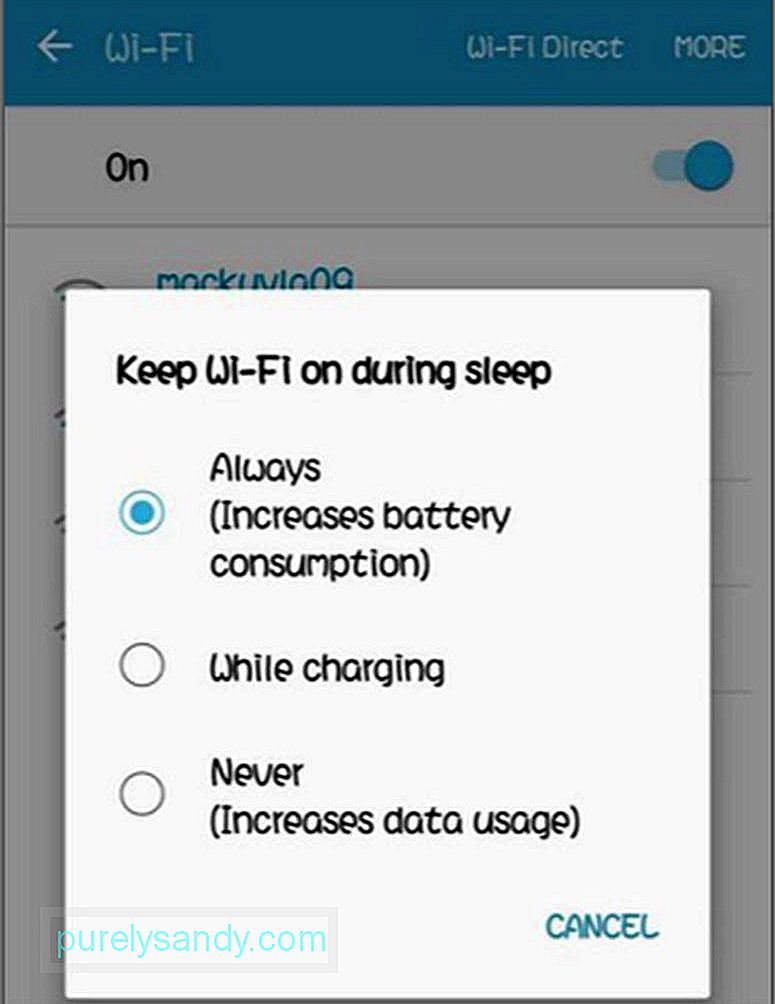
Maraming mga kadahilanan kung bakit hindi gumagana ang ilang mga laro sa mga Android device. Kaya't kung nag-download ka ng isang laro at nakakuha ka ng isang error kapag inilunsad mo ito, suriin muna kung mayroon kang sapat na RAM. Upang magawa ito, pumunta sa Mga Setting & gt; Memorya Makikita mo doon ang kabuuang memorya ng iyong aparato, kung magkano ang iyong ginagamit, at kung magkano ang natitira. Itigil ang ilan sa iyong mga tumatakbo na app upang mapalaya ang ilang memorya at subukang ilunsad muli ang laro. Kung mayroon kang sapat na RAM at ang laro ay hindi pa rin gumagana, suriin kung ang laro ay katugma sa iyong bersyon ng Android OS. Pumunta sa website ng developer o pumunta sa pahina ng app sa Google Play Store upang malaman kung aling mga bersyon ng Android OS ang laro na katugma. Kung ang iyong Android OS ay lipas na sa panahon, subukang mag-install ng mga update at tingnan kung gumagana ito.
11. Hindi sapat na Error sa SpaceKaraniwang nangyayari ang error na ito kapag nag-download ka ng isang app, at wala kang sapat na puwang sa iyong aparato. Mayroong maraming mga paraan upang magbakante ng ilang imbakan sa iyong aparato, na kinabibilangan ng pagtanggal ng mga app na hindi mo ginagamit, pag-iimbak ng iyong mga larawan at video sa cloud, at pagtanggal ng data ng cache at app. Ang isa pang solusyon ay ang paggamit ng isang panlabas na aparato ng imbakan tulad ng isang microSD card upang mai-save ang iyong iba pang mga file. Maaari ka ring mag-install ng mga app sa iyong microSD card.
12. Madalas na Nakakonekta sa Wi-FiKung ang iyong koneksyon sa Wi-Fi ay patuloy na bumababa at ang iyong koneksyon sa internet ay tila hindi ito problema, oras na upang suriin ang iyong telepono. Suriin ang iyong mga setting ng wireless na koneksyon at pumunta sa mga advanced na pagpipilian. Pumunta sa Mga Setting & gt; Mga koneksyon & gt; Wi-Fi & gt; Advanced & gt; Panatilihin ang Wi-Fi habang natutulog & gt; Palagi Kung ang pagpipiliang ito ay hindi naka-on, malamang na ito ang dahilan kung bakit nakakaranas ka ng mga isyu sa Wi-Fi.
13. Hindi Kinikilala ang SD CardKung nakakuha ka ng isang error kapag naipasok mo ang iyong microSD card o nakakita ka ng isang abiso na hindi mabasa ang iyong microSD card, dalawa lamang ang posibleng mga sitwasyon. Ang una ay ang microSD card ay naalis na mula sa puwang, kaya't hindi ito maaaring basahin ng iyong aparato. Subukang ilabas ang iyong microSD at isingit muli ito. Ang maaari mong gawin ay i-format ang microSD card gamit ang iyong computer o laptop. Ang kabiguan nito ay mawawala sa iyo ang lahat ng data na nai-save sa microSD maliban kung na-back up mo ang mga ito dati.
14. Masyadong Maraming Pagkonsumo ng Data 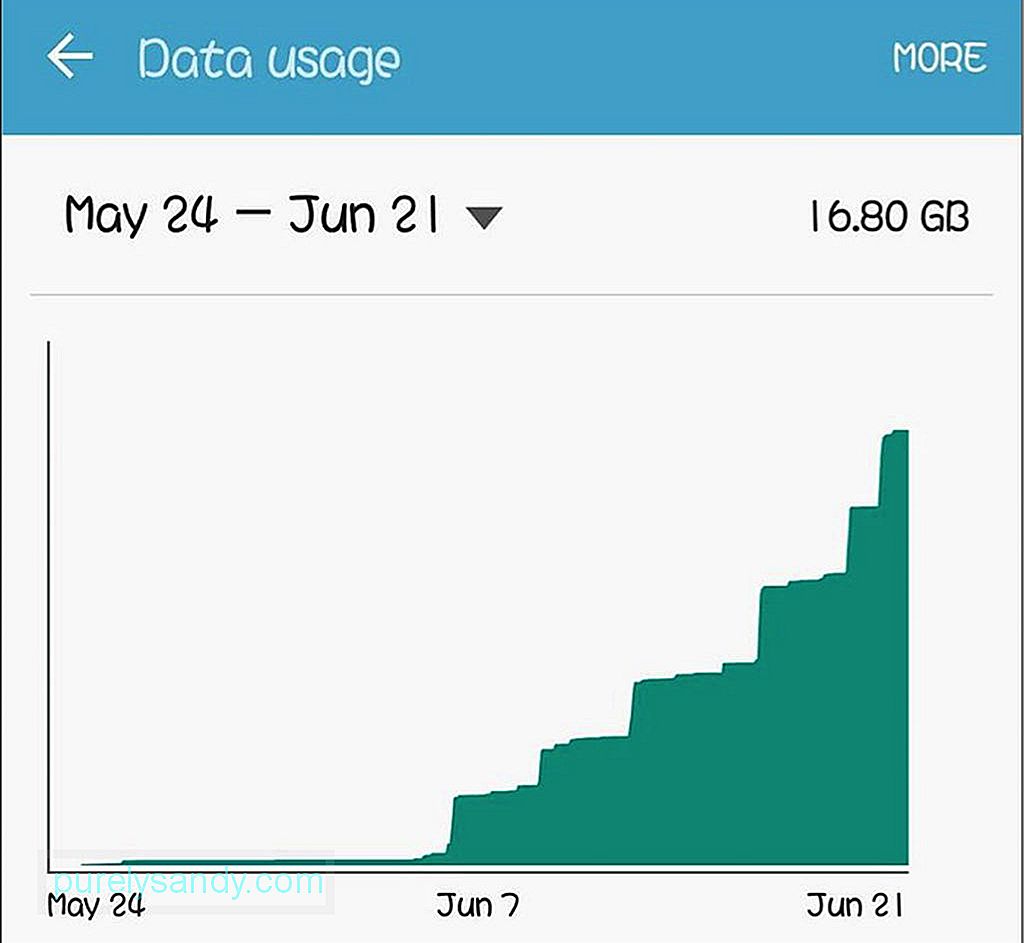
Mahirap tantyahin kung gaano karaming data ang iyong ginagamit dahil sa lahat ng bagay na tumatakbo sa iyong aparato. Sa kasamaang palad, ang Android ay may built-in na tampok na pagsubaybay sa data na nagpapakita sa iyo kung magkano ang data na iyong ginagamit at kung aling mga app ang gumagamit ng pinakamaraming data. Lalo na kapaki-pakinabang ito kapag nasa isang limitadong plano sa data. Upang suriin kung magkano ang iyong pagkonsumo ng data at upang maitakda ang limitasyon sa paggamit ng data, pumunta sa Mga Setting at gt; Paggamit ng Data & gt; Itakda ang limitasyon sa mobile data.
15. Hindi Maikilos ang Mga Apps sa MicroSD CardIsa sa mga paraan na makakapag-save ka sa puwang ng imbakan ay ilipat ang ilan sa iyong mga app sa iyong microSD card. Gayunpaman, ang ilang mga app ay idinisenyo upang mai-mount sa iyong telepono. Pumunta sa Mga Setting & gt; Ang mga application at piliin ang app na nais mong ilipat sa microSD card. Tapikin ang icon ng app at piliin ang Ilipat sa SD Card. Kung hindi mo nakikita ang opsyong ito, hindi mo maililipat ang app.
Kung naghahanap ka para sa pinakamahusay na mga solusyon sa mobile app para sa iyong mga problema sa Android, inaasahan naming saklaw ng listahang ito ang iyong mga pangangailangan.
Youtube Video.: Nangungunang Mga Solusyon sa Android Sa Karaniwang Mga Problema sa Android
04, 2024

